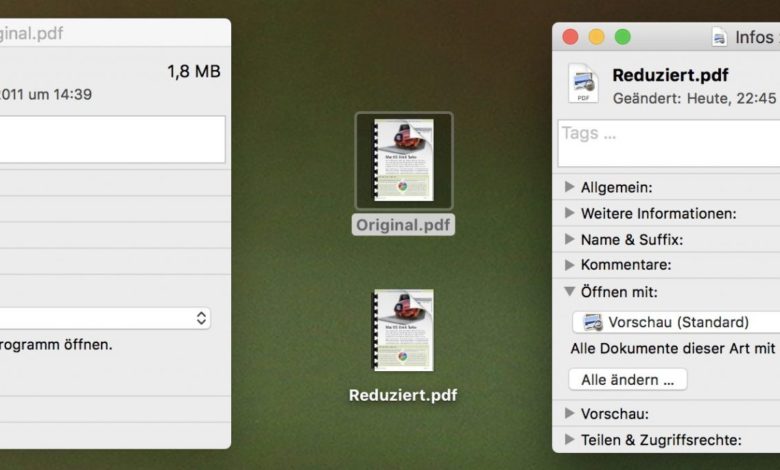
Anleitung: Am Mac gratis PDF-Dateien verkleinern
Na, seid Ihr auch schon in die Falle getappt? Ihr scannt alle Bewerbungsunterlagen ein, schnürt sie mit Vorschau zu einem hübschen Paket zusammen und packt sie in eine E-Mail. Flott auf Senden gedrückt und... Fehlermeldung, Anhang zu groß, der Empfänger schluckt nur fünf Megabyte oder ähnliche Anhanggrößen aus dem letzten Jahrtausend. Das muss nicht sein: Mit MacOS könnt Ihr ganz einfach PDF-Dateien verkleinern – und zwar kostenlos!
Am Mac PDF-Dateien schrumpfen
Wenn Ihr PDF verkleinern googelt, stoßt Ihr wahrscheinlich auf eine Reihe von kostenpflichtigen Angeboten: Teure Apps oder obskure Websites, die Euch die Verkleinerung der PDFs versprechen. Dabei kann MacOS das von sich aus, und zwar mit Hilfe der Druckfunktion und einem Profil des Color-Sync-Dienstprogramms. Und das geht so:
1. PDF-Datei öffnen
Öffnet die PDF-Datei in der Vorschau-App. Normalerweise ist Vorschau die Standard-App für PDFs, daher sollte ein Doppelklick genügen.
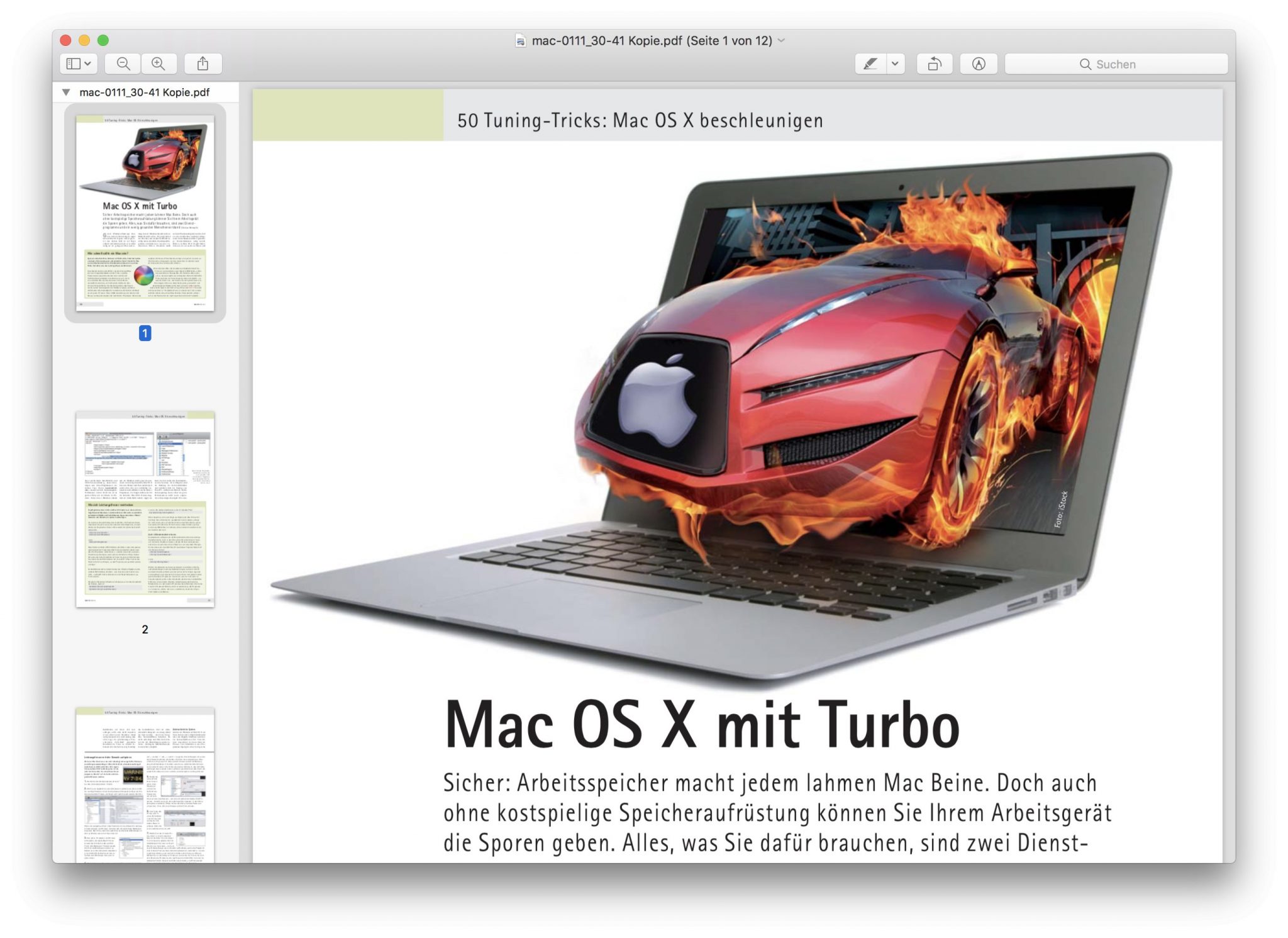
2. PDF exportieren
Wählt in der Menüzeile "Datei -> Exportieren". Wichtig: Nicht "Als PDF exportieren", da sonst die im nächsten Schritt benötigten Optionen fehlen.
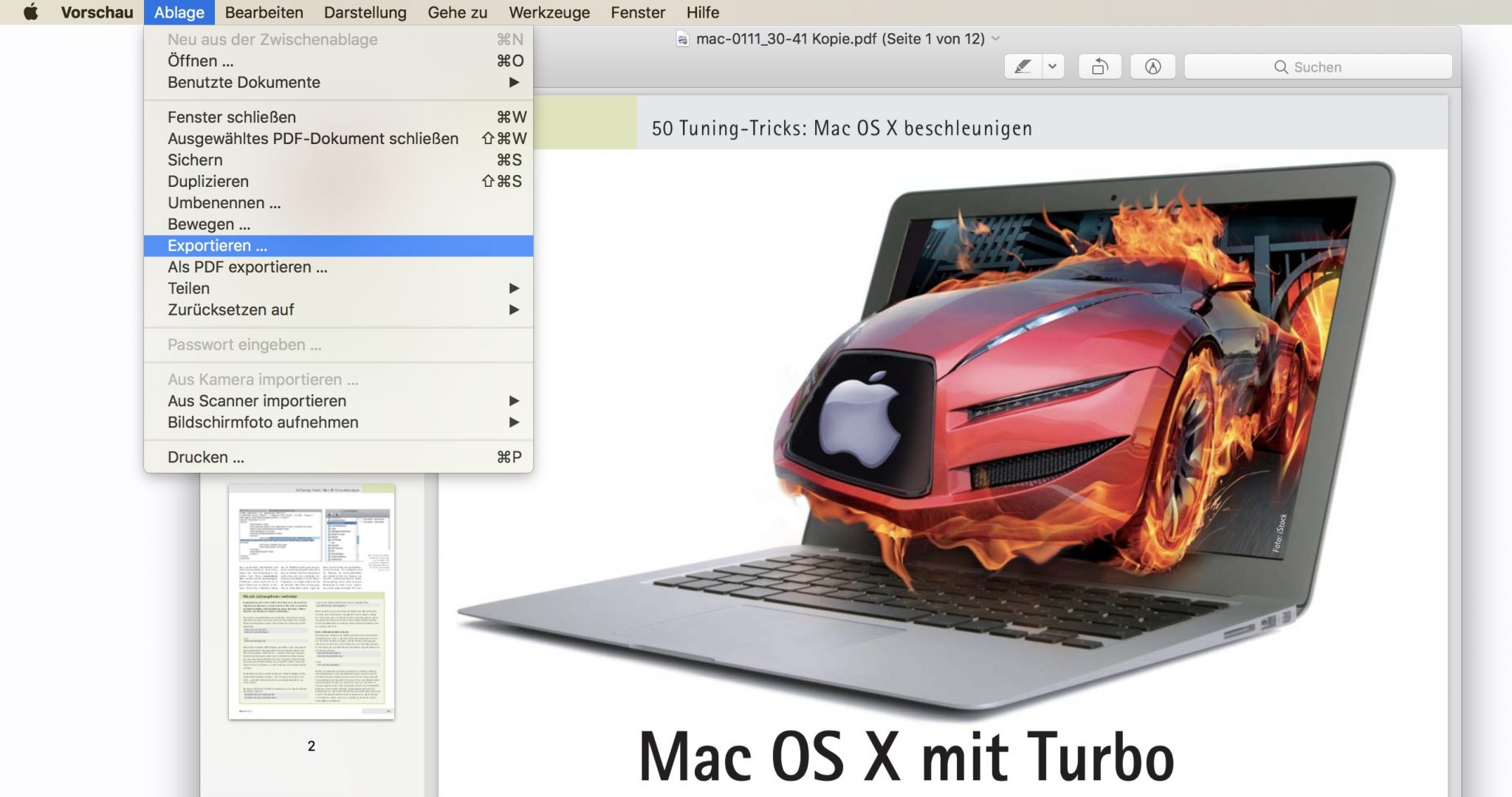
3. Quartz-Filter wählen
Wählt unter "Format" den Punkt "PDF" und bei "Quartz-Filter" den Filter "Reduce File Size" bzw. "Dateigröße reduzieren". Nicht, sofern vorhanden, "PDF komprimieren" – dieser Filter ist alt und macht die Datei eher größer als kleiner!
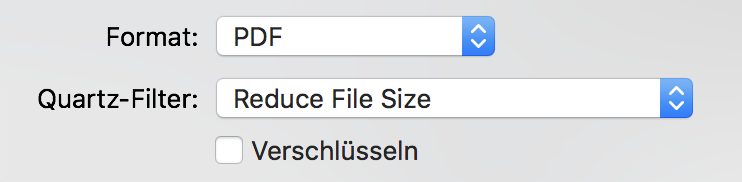
4. PDF komprimieren
Klickt jetzt auf "Sichern": Die Datei wird am ausgewählten Speicherort als komprimiertes PDF abgelegt und sollte deutlich kleiner sein als zuvor.
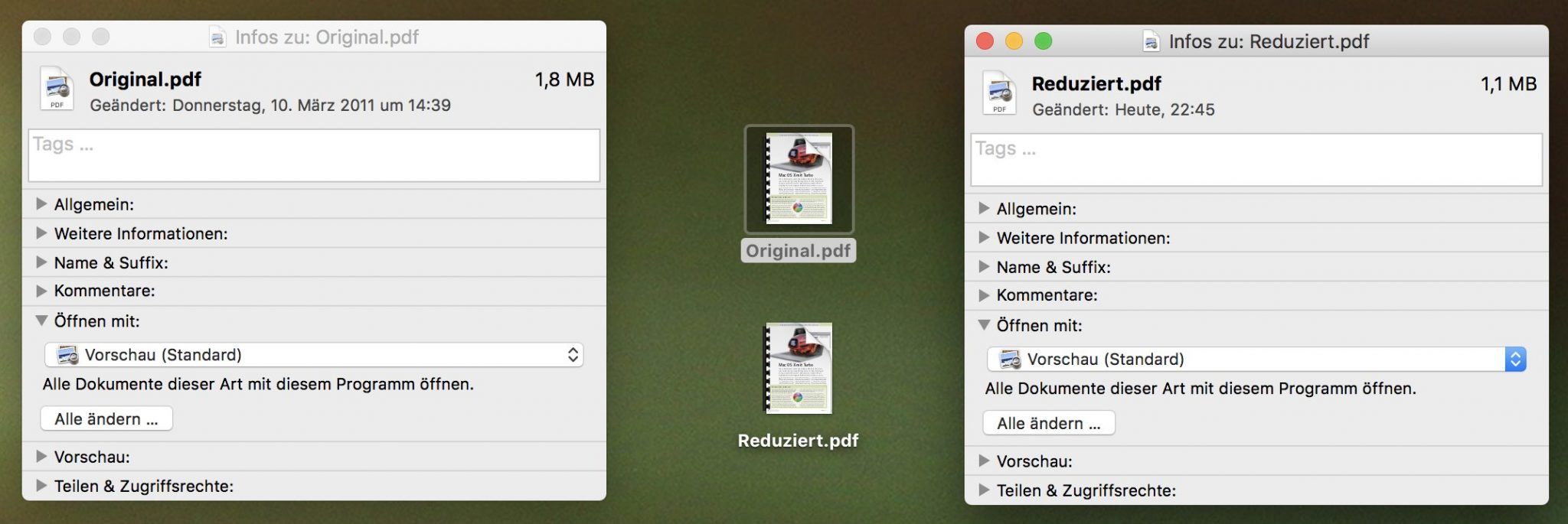
Kleinere PDFs sind immer sinnvoll
Und wozu der ganze Aufwand? Nun: Einerseits natürlich, damit Ihr die PDFs per E-Mail versenden könnt. Auf der anderen Seite spart das alles aber natürlich auch Datenvolumen, wenn ihr zum Beispiel in Getakteten Verbindungen seid oder nur kleine Datenvolumen besitzt, was ja zum Beispiel auf Reisen der Fall sein kann. Außerdem sparen komprimierte PDFs natürlich auch wertvollen Speicher auf der Mac-SSD: Je nach Art und Qualität der Ausgangsdateien kann die Größe einer PDF-Datei um bis zu 80 Prozent oder mehr reduziert werden.



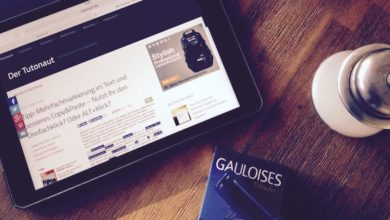
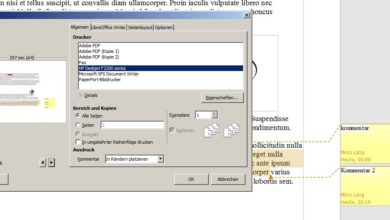


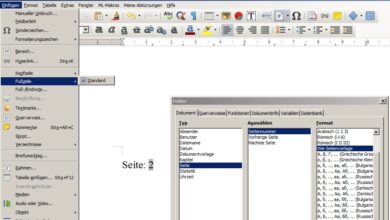
Hallo, super Hilfe die ich auch gesucht habe, da meine PDF leider eingescannte Documente sind, nützt mir dieser Tip nicht viel. Denn nach der Komprimierung sind die Dateien nicht mehr leserlich, also arg verschwommen, Schade. vg Ralf
Wenn Du damit leben kannst, die Dokumente Dritten anzuvertrauen: https://smallpdf.com funktioniert ziemlich gut, (temporäre) Dokumente sollen nach einer Stunde vom Server gelöscht werden, Firma sitzt in der Schweiz.
Hallo Mirco , Danke für die Info , ich habe bereits seit längeren ein kleines kostenloses PDF Programm auf meinem MacBook, hatte aber bis dato nichts komprimieren müssen. Nun habe ich dort auch die passende Funktion gefunden und alles klappt bestens. (PDFify)
Hallo Ralf! Ich bin inzwischen auch dazu übergegangen, Kaufsoftware zu verwenden. Ich nutze am Mac den PDF Squeezer, der ziemlich gute Ergebnisse erzielt. Auf der Website gibt es auch eine Testversion, Kostenpunkt im App-Store: 7 Euro, wenn ich mich recht erinnere. https://www.witt-software.com/pdfsqueezer/
Dieser Artikel ist super nützlich, aber leider immer noch zu kompliziert für ahnungslose Anfänger wie mich ^^ Ich habe XXX entdeckt und das klappt, muss ich sagen!
Netter Werbeversuch 😉 So nicht, meine liebe Sophie 😉